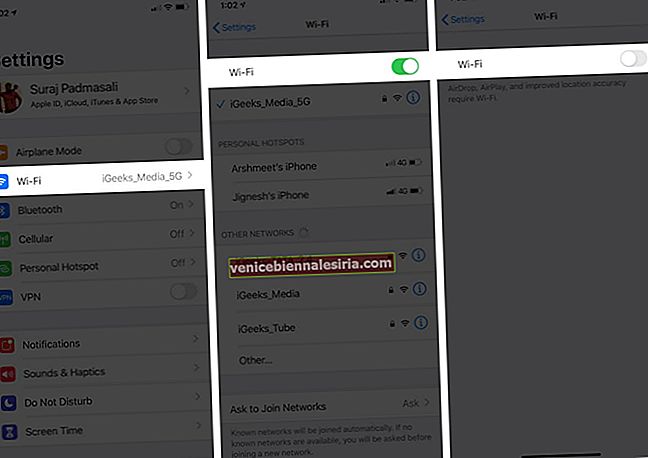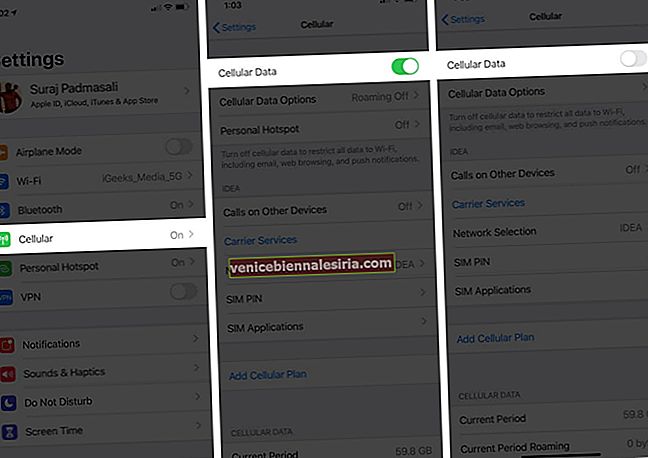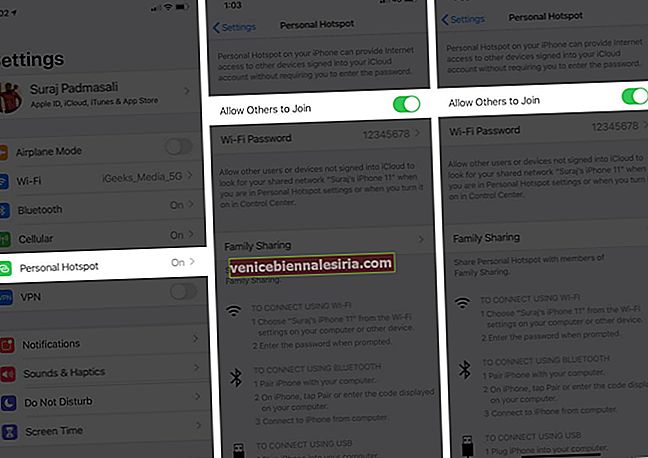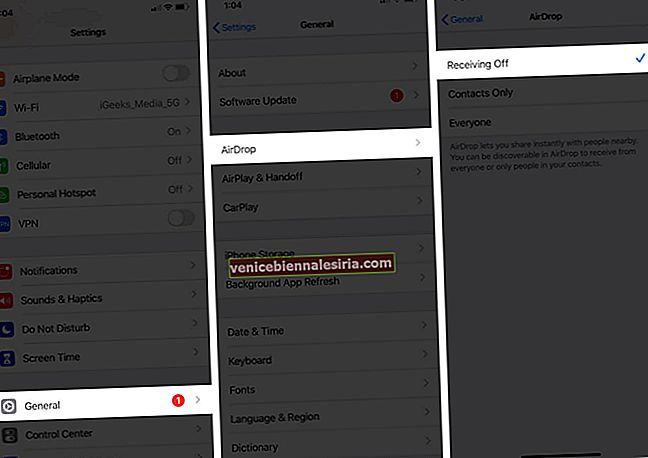Если вы столкнулись с проблемами перегрева iPhone, вы не одиноки. Многие пользователи испытывают то же самое, поэтому мы здесь, чтобы поделиться, как предотвратить чрезмерный нагрев вашего iPhone. Но прежде чем мы перейдем к решениям, важно знать, почему на iPhone проблема с перегревом? Давайте посмотрим глубже!
Почему мой iPhone становится таким горячим?
Поскольку есть несколько причин, по которым iPhone имеет тенденцию к перегреву, определить ту, которая может быть в основе проблемы, немного сложно. Например, громоздкий корпус без теплоотвода, поддельное зарядное устройство, энергоемкие функции и неисправный аккумулятор - вот некоторые из известных виновников. Мало того, даже программная ошибка, загроможденное хранилище, длительное пребывание в жарких и влажных условиях и интенсивное использование (например, динамичные игры или многочасовые потоковые передачи видео) также известны тем, что играют в спойлспорт.
Итак, когда вы сталкиваетесь с проблемой перегрева, вам необходимо учитывать все эти аспекты. Пока проблема связана с программным обеспечением или, если на то пошло, стилем использования (что можно и чего нельзя делать, чтобы избежать чрезмерного убийства), вы можете избавиться от проблемы перегрева вашего iPhone.
Что, если проблема связана с оборудованием? Что ж, в этом случае вам может потребоваться заменить батарею или заменить другие поврежденные / неисправные компоненты оборудования. А пока давайте рассмотрим жизнеспособные решения, чтобы решить проблему перегрева вашего iPhone.
Как исправить проблему перегрева в iPhone
- Избегайте жарких условий окружающей среды
- Избавьтесь от неисправного / поддельного зарядного устройства
- Отключите Bluetooth, Wi-Fi, сотовые данные и личную точку доступа
- Отключить службы определения местоположения
- Включите режим низкого заряда батареи на iPhone
- Принудительно закрыть все фоновые приложения
- Перезагрузите ваш iPhone
- Обновите iOS
- Сбросить все настройки
- Избавьтесь от беспорядка на вашем iPhone
- Связаться с Apple Store
№1. Избегайте жарких условий окружающей среды
Apple рекомендует использовать iPhone при температуре от 0 ° до 35 ° C (от 32 ° до 95 ° F). Но в таких странах, как Индия и в большинстве тропических регионов, температура намного выше этой. Теперь вам не нужно отказываться от использования или покупки iPhone в этих странах. Но рекомендуется подождать и периодически давать устройству остыть, если вы использовали его в очень теплых условиях.
Кроме того, никогда не оставляйте iPhone в припаркованной машине, так как температура внутри растет экспоненциально. Это угроза безопасности!
№2. Избавьтесь от неисправного / поддельного зарядного устройства
Первое, что вы должны сделать, столкнувшись с проблемой перегрева, - это проверить зарядное устройство. А если вы используете поддельное зарядное устройство для включения вашего iPhone, просто снимите зарядное устройство, чтобы уберечь ваше устройство от опасностей, связанных с нагревом.
Хотя на рынке существует множество зарядных устройств для iPhone, очень немногие из них сертифицированы MFi и полностью поддерживают устройство. Они не только несовместимы, но и небезопасны и поэтому могут даже повредить ваш смартфон.
Боковое примечание: Также убедитесь, что порт Lightning чистый и на нем нет грязи или ворса. Используйте зубочистку, чтобы аккуратно очистить порт, так как скопившийся ворс может мешать зарядному устройству правильно заряжать ваше устройство; что приводит к перегреву.
№3. Отключите Bluetooth, Wi-Fi, сотовые данные и личную точку доступа
Хотя это не решение само по себе, отключение Wi-Fi, сотовой связи, Bluetooth и даже Personal Hotspot может помочь iPhone остыть. Итак, всякий раз, когда вы обнаружите, что ваш iPhone немного перегружен, отключите все эти функции, пока устройство не вернется в нормальное состояние.
- Чтобы выключить Wi-Fi на iPhone: откройте « Настройки» → «Нажмите на Wi-Fi» → и выключите переключатель.
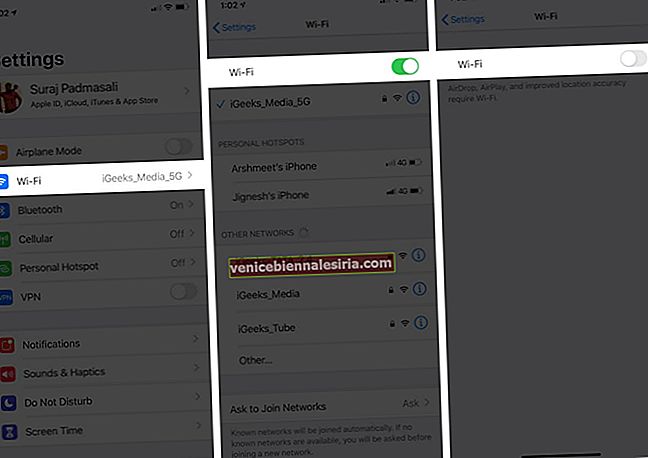
- Отключите Bluetooth на вашем iPhone: откройте « Настройки» → «Нажмите на Bluetooth» → и выключите переключатель.

- Отключить сотовые данные на iPhone: откройте « Настройки» → « Сотовые данные» → и выключите переключатель.
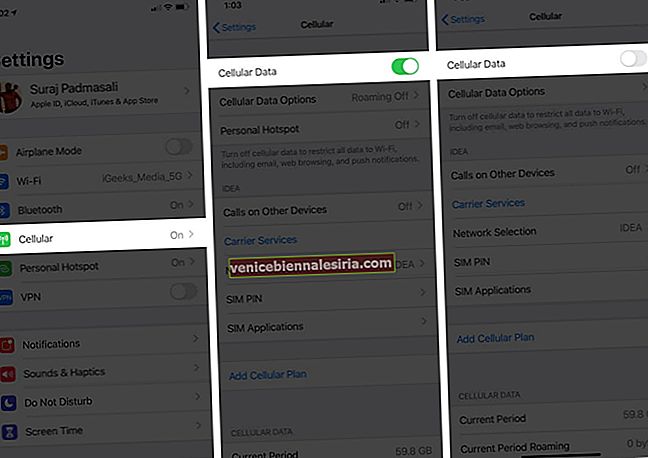
- Отключите персональную точку доступа iPhone: откройте « Настройки» → нажмите « Личная точка доступа» → и выключите переключатель.
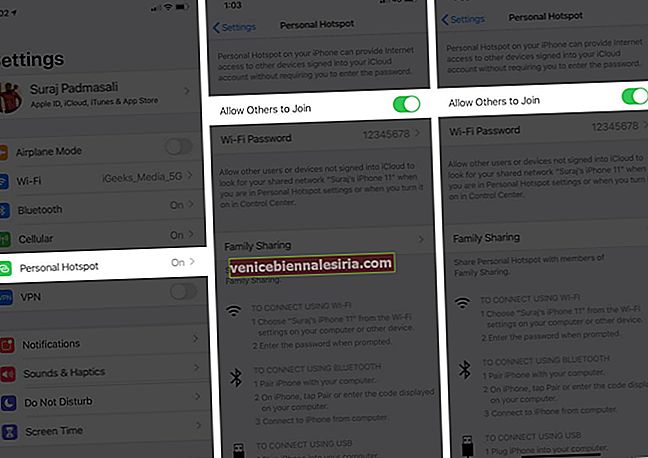
- Отключите AirDrop на iPhone: откройте « Настройки» → Нажмите « Общие» → AirDrop и выберите « Выключить прием».
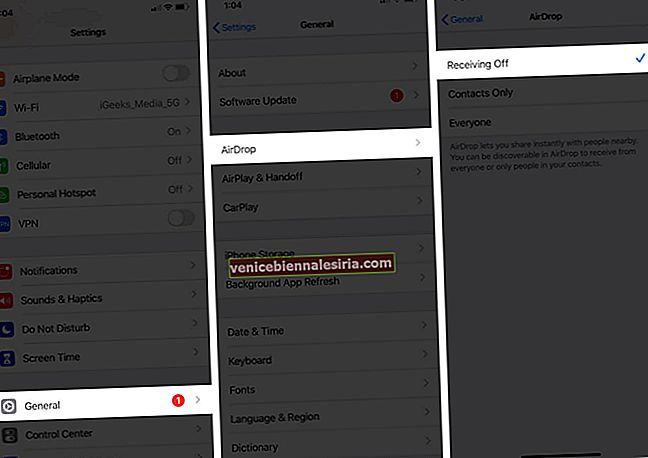
№4. Отключить службы определения местоположения
Многие приложения и системные службы постоянно используют данные о местоположении в фоновом режиме. Это требует много батареи и может вызвать проблемы с нагревом. Отключение на некоторое время может помочь. Для этого откройте приложение «Настройки» → « Конфиденциальность» → « Службы геолокации» → выключите переключатель.

№5. Включите режим низкого заряда батареи на iPhone
Думаю, вам может быть интересно, почему я включил «Режим низкого энергопотребления» в качестве решения проблемы нагрева iPhone. Что ж, позвольте мне сказать вам, что он разработан для снижения энергопотребления за счет отключения некоторых энергоемких функций, таких как автоматическая загрузка и получение почты.
Благодаря значительному снижению энергопотребления аккумулятор не требует дополнительных усилий, и это может сыграть жизненно важную роль в поддержании охлаждения iPhone даже при длительном использовании. Понятно?
Откройте приложение «Настройки» → « Аккумулятор» → включите режим низкого энергопотребления.

№6. Принудительно закрыть все фоновые приложения
Слишком много приложений работает в фоновом режиме? Если да, они могут быть причиной перегрева вашего iPhone. Закрытие этих приложений поможет. Проведите вверх от нижней части экрана и удерживайте. Теперь перетащите все карточки приложений вверх, чтобы принудительно закрыть их.
№7. Перезагрузите iPhone
Не только iPhone, но и всякая электроника выигрывают от перезагрузки. Итак, перезагрузите устройство. Если это не помогает, перезагрузка iPhone может эффективно решить проблему перегрева.
№8. Обновите iOS
База пользователей iPhone огромна, и всякий раз, когда возникает широко распространенная проблема, Apple быстро решает ее, обновляя программное обеспечение. Поэтому рекомендуется запустить на своем устройстве последнюю версию iOS. Для этого откройте приложение «Настройки» → « Основные» → « Обновление программного обеспечения». Если у вас есть ожидающее обновление, нажмите « Загрузить и установить».

№9. Сбросить все настройки
Если ни одно из вышеперечисленных решений не помогло вам, может помочь сброс iPhone до заводских настроек. Это удалит все пароли Wi-Fi, добавленные устройства Bluetooth, конфигурации VPN и т. Д. Однако при этом не будут удалены никакие личные данные. Тем не менее, прежде чем продолжить, убедитесь, что у вас есть резервная копия вашего устройства, чтобы вы могли восстановить ее позже.
Откройте приложение Настройки → Общие → Сброс → Сбросить все настройки → Введите пароль своего iPhone и подтвердите.
№10. Избавьтесь от беспорядка на вашем iPhone
Загроможденный iPhone является домом для нескольких проблем, таких как довольно низкая производительность и перегрев. Если вы какое-то время не очищали свой iPhone, весьма высоки шансы, что хранилище может быть заполнено файлами, занимающими место в хранилище, что может создать хаос.
В этом случае отследите все избыточные файлы, которые вы, возможно, загрузили из Интернета и забыли стереть позже, удалите старые резервные копии iCloud, которые больше не нужны, удалите устаревшие приложения и удалите каждый снимок экрана, фотографию и видео, которое вам больше не нужно.
Если вы считаете ручное удаление утомительной задачей, ознакомьтесь с этими лучшими приложениями для очистки хранилища iPhone, которые помогут вам с комфортом избавиться от ненужных файлов.
Важное примечание: загроможденная оперативная память часто ускользает от наших глаз из-за того, что находится вне поля зрения. Независимо от того, являетесь ли вы опытным пользователем или обычным пользователем, вы должны время от времени очищать оперативную память, чтобы устройство могло продолжать работать бесперебойно или избегать таких проблем, как медлительность или нагрев.
№11. Связаться с Apple Store
Наконец, обращение в службу поддержки Apple - последнее средство решения таких проблем. Если ни одно из вышеперечисленных исправлений и мер предосторожности не помогло, возможно, в аккумуляторе или других компонентах внутри iPhone имеется производственный дефект.
Отнесите его в Apple Store или в авторизованный сервисный центр. Они могут даже заменить ваш телефон и дать вам новый, если на ваш iPhone действует гарантия.
Выход…
Это были наиболее логичные способы решения ваших проблем с перегревом. Какие методы сработали для вас? Упомяните об этом в комментариях ниже. Если у вас есть новое решение или взлом, поделитесь им и с нами.
Вы также можете прочитать…
- Как перевести iPhone в режим DFU
- Советы по экономии заряда аккумулятора iPhone
- Как быстро зарядить iPhone и iPad (полное руководство)